« Guirlande de coeurs (Vinyle) » : différence entre les versions
Aller à la navigation
Aller à la recherche
Aucun résumé des modifications |
m (C-freliez a déplacé la page Guirlande de coeurs vers Guirlande de coeurs (Vinyle) sans laisser de redirection) |
||
| (32 versions intermédiaires par le même utilisateur non affichées) | |||
| Ligne 1 : | Ligne 1 : | ||
[[Category:Cameo 4]] | |||
[[Category:Découpe vinyle]] | |||
[[Category :"Je fabrique..."]] | |||
[[Fichier:Guirlande-coeurs-VFinal.jpg|200px|thumb|right|RESULTAT FINAL]] | |||
[[Fichier: | |||
== Matériels == | = Description = | ||
==== Objectif ==== | |||
Fabriquer une guirlande verticale avec des cœurs en 3D à la découpeuse vinyle | |||
==== Temps nécessaire ==== | |||
1 heure | |||
==== Matériels ==== | |||
* Une feuille de papier canson 220gr | * Une feuille de papier canson 220gr | ||
* Du fil | * Du fil | ||
== Machines == | ==== Machines ==== | ||
* [[Cameo 4]] | * [[Cameo 4]] | ||
== Logiciels == | ==== Logiciels ==== | ||
* [[Silhouette Studio]] | * [[Silhouette Studio]] | ||
== Fichiers nécessaires == | ==== Fichiers nécessaires ==== | ||
* [[Média: | * [[Média:Guirlande-coeurs-source.png|Coeurs]] | ||
== | ==== Points de vigilance ==== | ||
* Lors de la mise en place des cœurs sur la guirlande, commencer par celui en bas et remonter. | |||
* Mesurer les distances entre les cœurs avant de faire le nœud | |||
* Ne pas hésiter à agrandir les trous avec la pointe d'un stylo. | |||
==== Sources ==== | |||
* Inspirée d'une guirlande vu dans le commerce | |||
= Fabrication = | |||
# Ouvrir le logiciel [[Silhouette Studio]] | # Ouvrir le logiciel [[Silhouette Studio]] | ||
# Insérer le fichier ''' | # Insérer le fichier '''Cœurs''' (fichier > ouvrir) | ||
# Configurer la mise en page : | # Configurer la mise en page : [[Fichier:Mise en page Coeurs.jpg|250px|thumb|center| ]] | ||
[[Fichier:Mise en page Coeurs.jpg| | |||
# Ouvrir la fenêtre de vectorisation en cliquant sur [[Fichier:Fenêtre de vectorisation.jpg|sans_cadre]] | # Ouvrir la fenêtre de vectorisation en cliquant sur [[Fichier:Fenêtre de vectorisation.jpg|sans_cadre]] | ||
# Cliquer sur '''Sélectionner la zone de vectorisation''' puis tracer une zone pour sélectionner les cœurs (cliquer-glisser) | # Cliquer sur '''Sélectionner la zone de vectorisation''' puis tracer une zone pour sélectionner les cœurs (cliquer-glisser) | ||
| Ligne 33 : | Ligne 47 : | ||
# Cliquer sur '''Envoyer'''. | # Cliquer sur '''Envoyer'''. | ||
# Connecter la [[Cameo 4]] à l'ordinateur. | # Connecter la [[Cameo 4]] à l'ordinateur. | ||
# Régler les valeurs suivantes : [[Fichier:Guirlande-coeurs-chariot.jpg|400px|thumb|center| ]] | |||
# Placer la feuille sur le tapis de coupe et insérer le dans la [[Cameo 4]] | |||
# Cliquer sur '''Envoyer'''. [[Fichier:Guirlande-coeurs-découpe.jpg|400px|thumb|center| ]] | |||
# Une fois la découpe terminée, retirer les cœurs du tapis de coupe et les glisser l'un dans l'autre selon les découpes.[[Fichier:Guirlande-coeurs-assemblagecoeurs.jpg|400px|thumb|center| ]] | |||
# Couper un fil d'environ 1m/1m50 puis le passer dans les 2 trous du premier cœur. | |||
# Glisser le fil jusqu'au bout puis faire un nœud. | |||
# Insérer le cœur suivant, le glisser puis faire un nœud. | |||
# Etc .... | |||
Bonne réalisation | |||
Dernière version du 22 octobre 2022 à 12:10
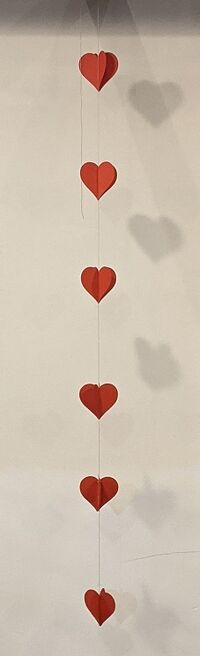
Description
Objectif
Fabriquer une guirlande verticale avec des cœurs en 3D à la découpeuse vinyle
Temps nécessaire
1 heure
Matériels
- Une feuille de papier canson 220gr
- Du fil
Machines
Logiciels
Fichiers nécessaires
Points de vigilance
- Lors de la mise en place des cœurs sur la guirlande, commencer par celui en bas et remonter.
- Mesurer les distances entre les cœurs avant de faire le nœud
- Ne pas hésiter à agrandir les trous avec la pointe d'un stylo.
Sources
- Inspirée d'une guirlande vu dans le commerce
Fabrication
- Ouvrir le logiciel Silhouette Studio
- Insérer le fichier Cœurs (fichier > ouvrir)
- Configurer la mise en page :
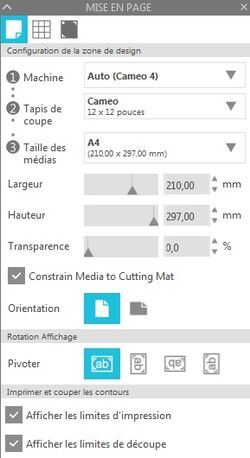
- Ouvrir la fenêtre de vectorisation en cliquant sur

- Cliquer sur Sélectionner la zone de vectorisation puis tracer une zone pour sélectionner les cœurs (cliquer-glisser)
- Sélectionner Trame solide puis cliquer sur Vectoriser.
- Déplacer ensuite l'image pour visualiser le tracé vectorisé.
- Cliquer sur Envoyer.
- Connecter la Cameo 4 à l'ordinateur.
- Régler les valeurs suivantes :

- Placer la feuille sur le tapis de coupe et insérer le dans la Cameo 4
- Cliquer sur Envoyer.
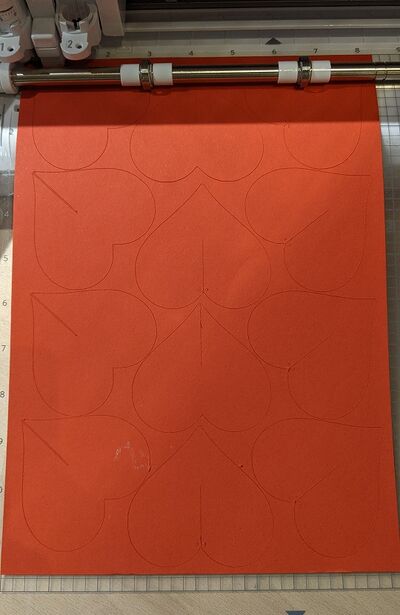
- Une fois la découpe terminée, retirer les cœurs du tapis de coupe et les glisser l'un dans l'autre selon les découpes.

- Couper un fil d'environ 1m/1m50 puis le passer dans les 2 trous du premier cœur.
- Glisser le fil jusqu'au bout puis faire un nœud.
- Insérer le cœur suivant, le glisser puis faire un nœud.
- Etc ....
Bonne réalisation